利用可能性はAuth0プランによって異なる
この機能が利用できるかどうかは、使用しているログイン実装とAuth0プラン(または契約)によります。詳細については、「価格設定」をお読みください。
ドメイン名をAuth0に渡します。
- [Dashboard]>[Settings(設定)]>[Custom Domains(カスタムドメイン)]または[Dashboard]>[Branding(ブランディング)]>[Custom Domains(カスタムドメイン)]に移動します。提供されたボックスにドメインを入力して、 [Auth0-managed certificates(Auth0管理証明書)] を選択します。
- [Add Domain(ドメインを追加)] をクリックします。ドメインを追加した後でも [Add Domain(ドメインを追加)] ボタンは表示されたままになりますが、テナントごとに追加できるドメインは1つだけです。
所有権を確認する
Auth0管理証明書を使ってカスタムドメインを設定するには、ドメイン名をAuth0に提供し、そのドメインを所有していることを確認する必要があります。確認したら、カスタムドメインを使い始めるために、Auth0の機能を構成する必要があります。-
[Dashboard]>[Branding(ブランディング)]>[Custom Domains(カスタムドメイン)]に移動し、DashboardにリストされているCNAME検証レコードをドメインのDNSレコードに追加します。
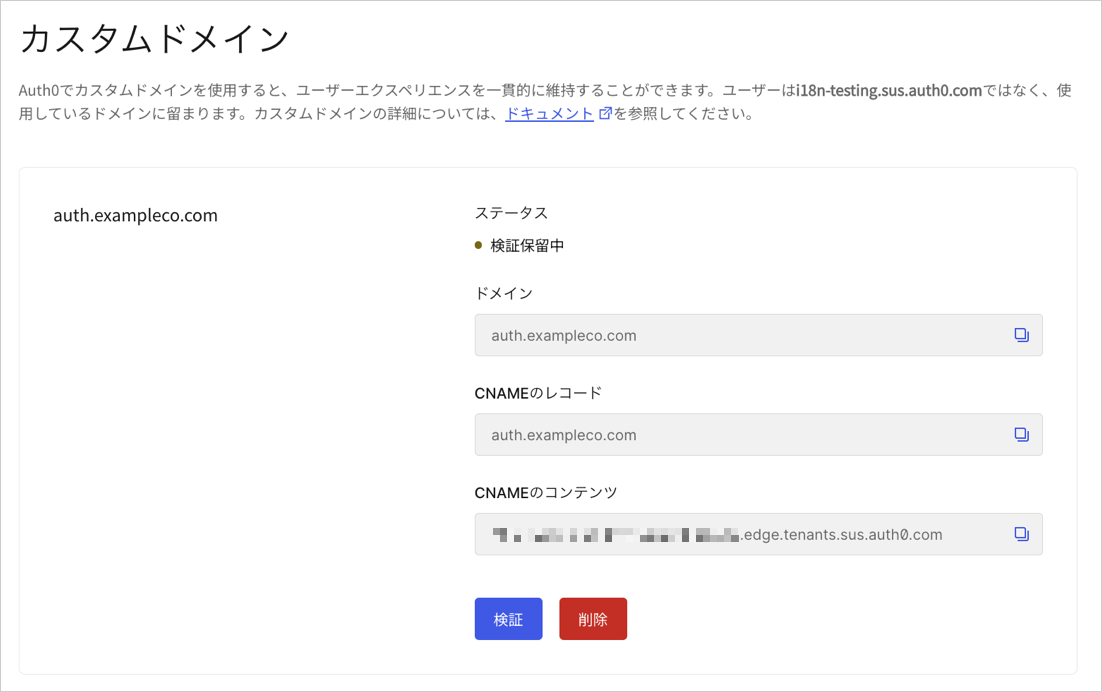
- [Verify(確認)] をクリックして続行します。DNS設定によっては、CNAMEレコードが確認されるまで数分かかることがあります。Auth0がドメイン名を確認できたら、確認したことを知らせる画面が表示されます。これで確認プロセスが完了しました。1~2分後に、カスタムドメインが使用できるようになるはずです。
CNAME検証レコードをDNSレコードに追加する
Auth0でドメインを使用するには、先にドメインを所有していることを確認する必要があります。 CNAMEレコードを追加したら、証明書の更新で問題の発生を防ぐために、このレコードが常時必要になります。Auth0では、絶対に必要な場合を除き、CNAMEフラット化をオフにすることを推奨しています。Cloudflareのドキュメント、「Understand and configure CNAME flattening(CNAMEフラット化を理解・構成する)」に従ってください。Auth0のマネージド証明書に対するCNAMEフラット化は、サポートされない構成であるため、CNAMEフラット化が有効になっているとカスタムドメインが予告なく壊れてしまう可能性があります。
- ドメイン管理サービスにログインします。
-
新しいレコードを作成します。
パラメーター 値 Record type(レコードタイプ) CNAME Name(名前) カスタムドメイン名を入力します(例:login.northwind.com)。 Time to Live (TTL)(有効期限) デフォルト値を使用します。 Value(値) ドメインのDNSレコードに対してAuth0 Dashboardから提供されたCNAME値を貼り付けます。 - 終わったら、レコードを保存します。
DNSプロバイダーがデフォルトでCNAMEレコードのプロキシを有効にする場合、カスタムドメインはいつまでも保留状態のままになります。DNSプロバイダーの設定を確認し、プロキシを無効にする必要があります。

